在夏天室内的温度过高,很容易造成CPU温度升高,很容易造成电脑蓝屏或者死机的问题,那么怎样才能防止CPU温度过高的问提呢? 台式电脑CPU温度过高的解决方法 1、最好把不重要或者不......
2017-05-11 200 电脑故障解决
1、右击->计算机,选择设备管理器,或者管理->设备管理器。菜单栏->查看->依连接排序设备。U盘无法使用,会看到如图连接设备(设备名不定):
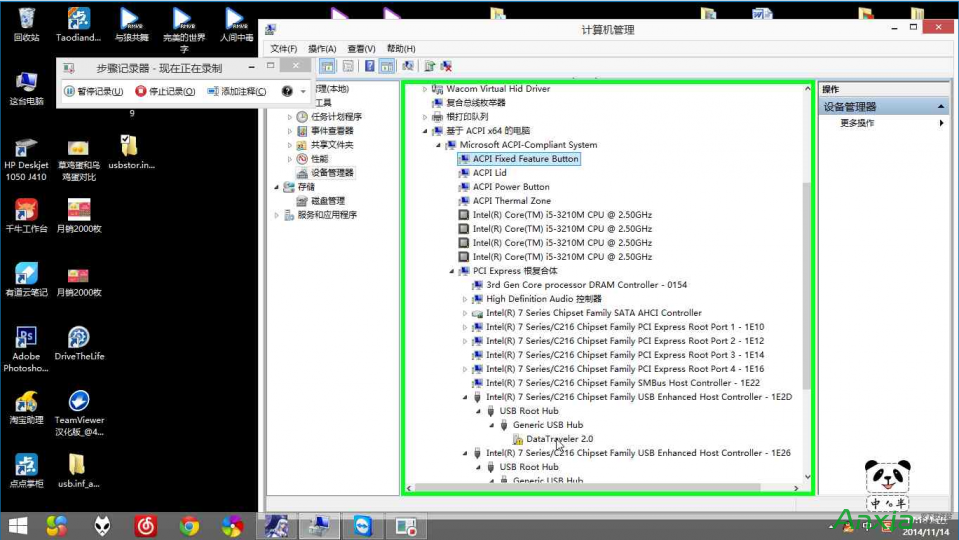
2、由上图分析得:设备应该是usb storage设备,然后到目录:,找到一个以usbstor开头的文件夹,把该文件夹复制下载,然后粘贴到桌面上,如图:
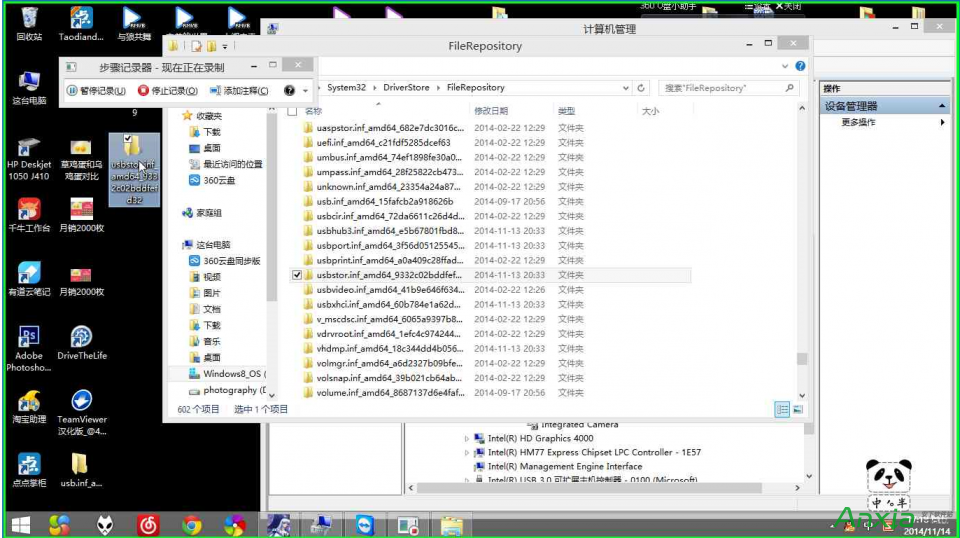
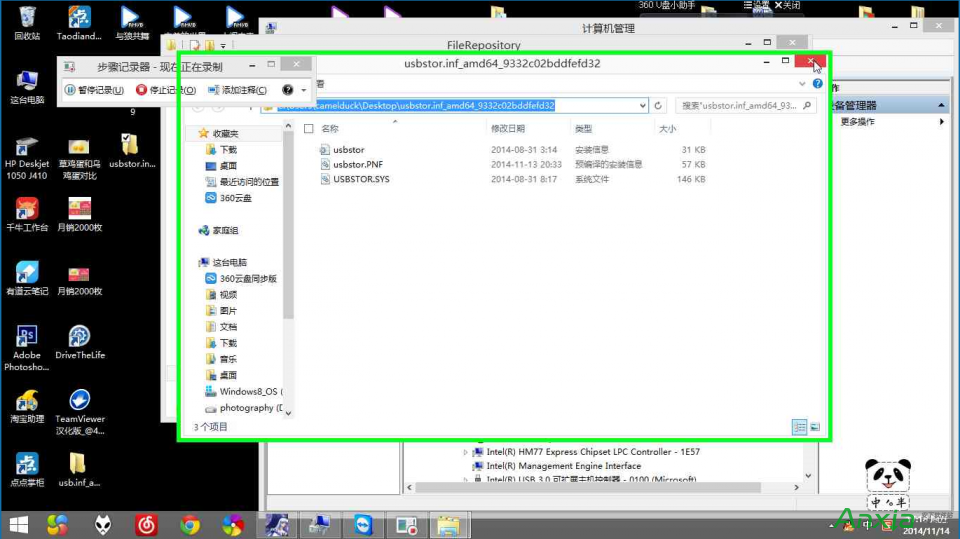
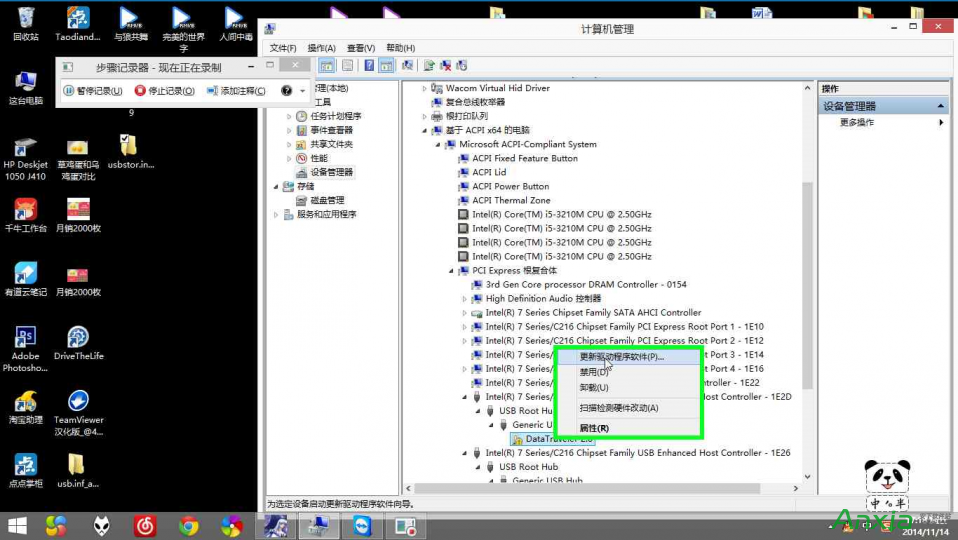
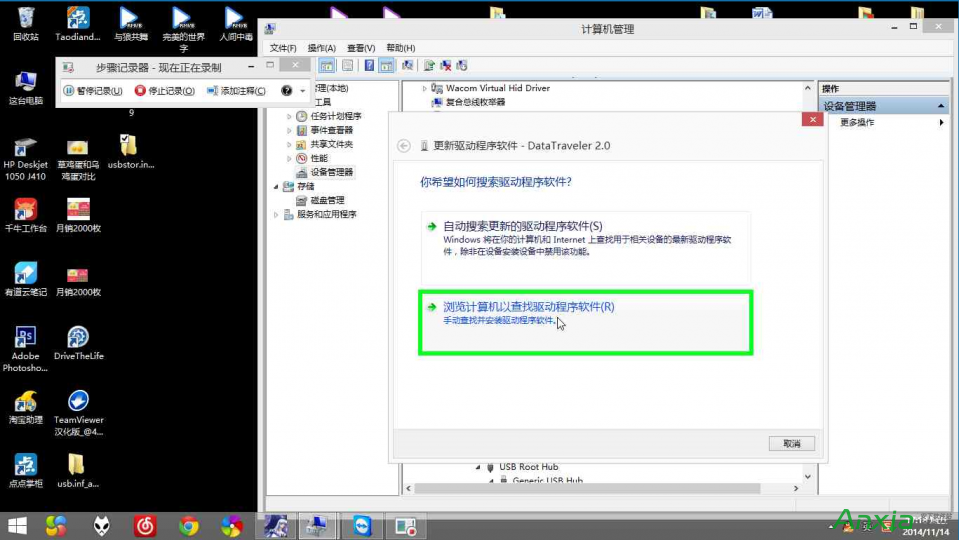
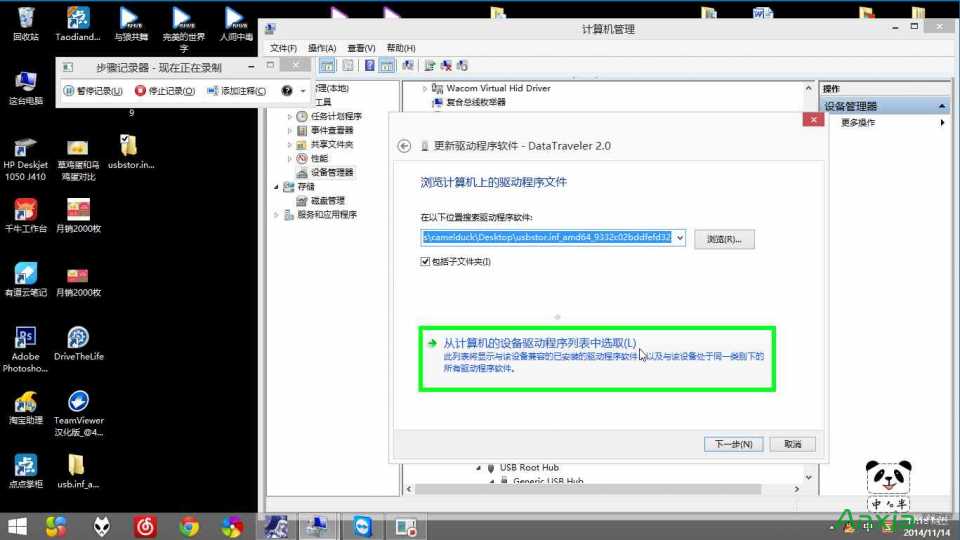
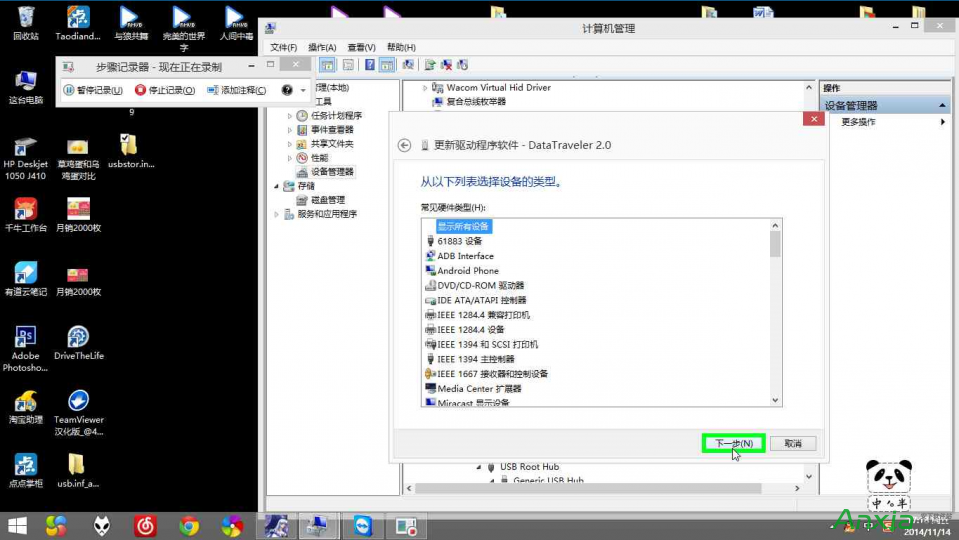
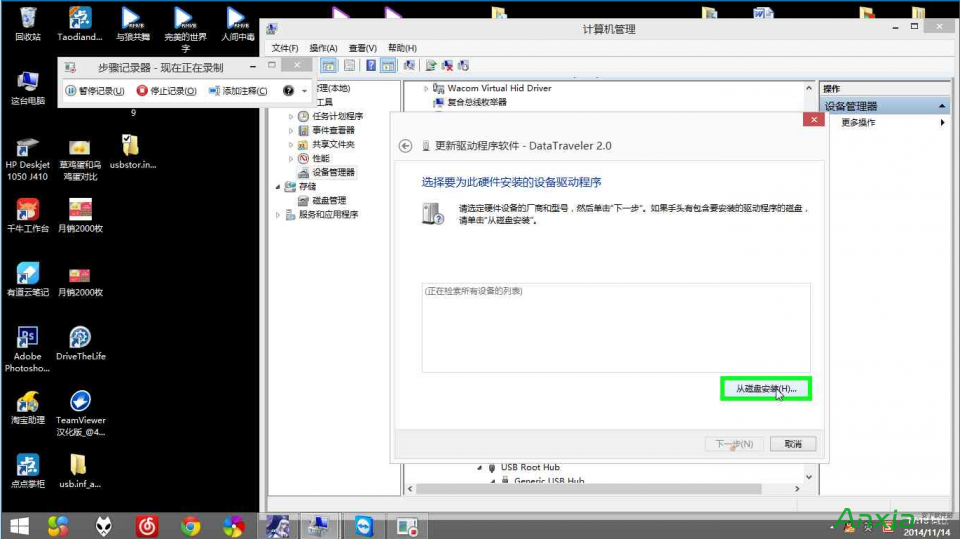
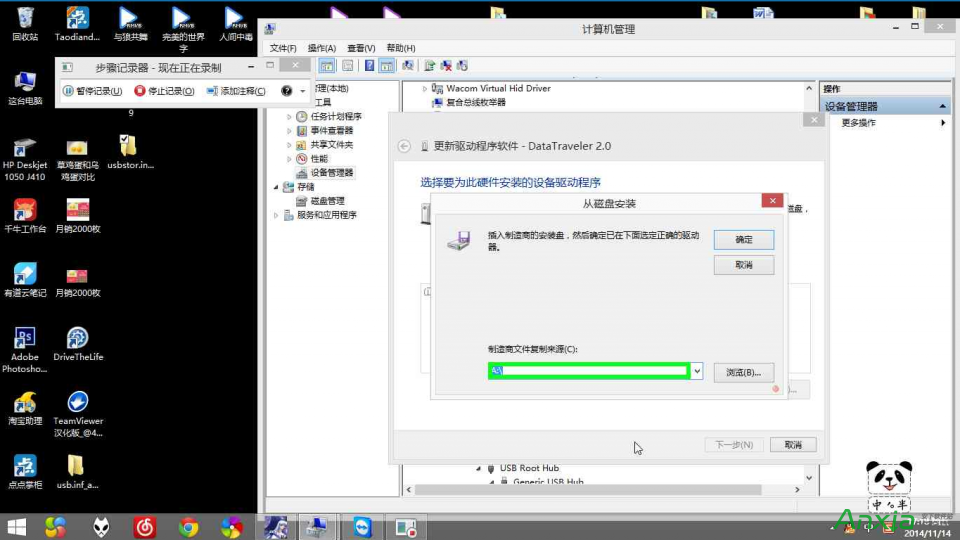
4、接下来把复制好的路径放到,上图中绿框中,然后点击确定,如图:
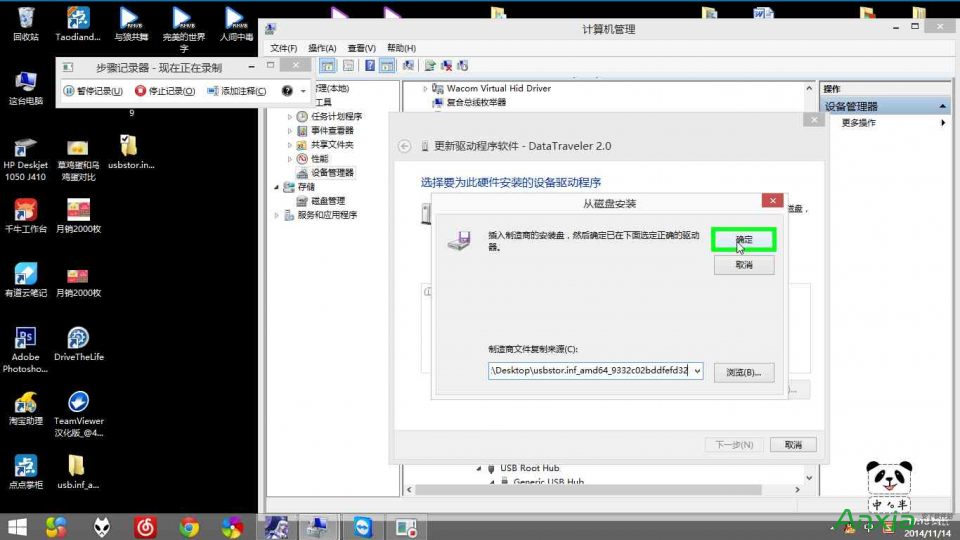
5、驱动加载出来后,选择下一步进行安装驱动。如图:
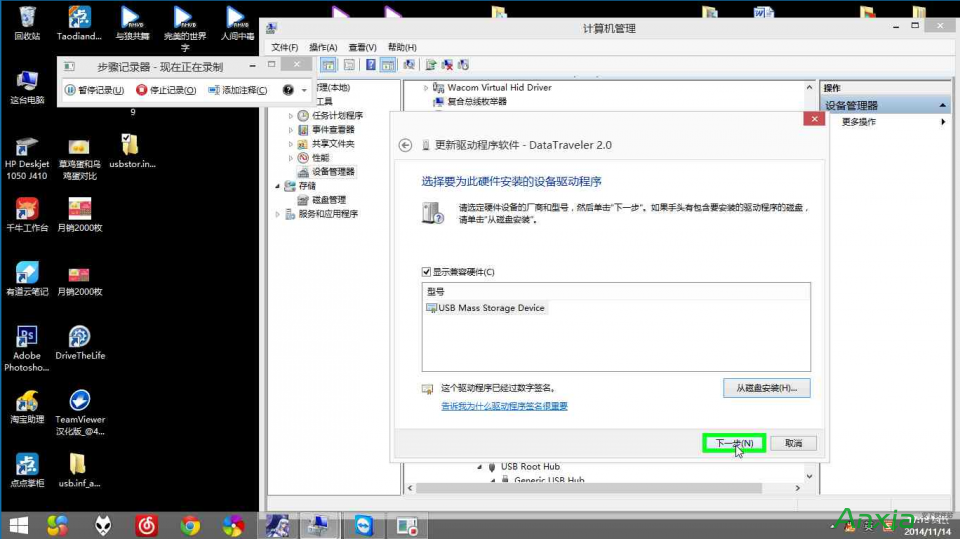
6、有的系统会有如下提示,选“择始终安装”即可,如图:
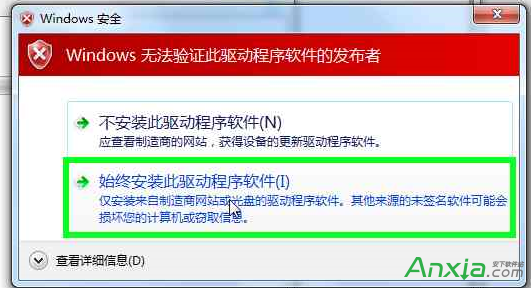
7、驱动如果安装成功,将是如图所示:

8、然后我们回到设备管理器查看该设备:如下图:
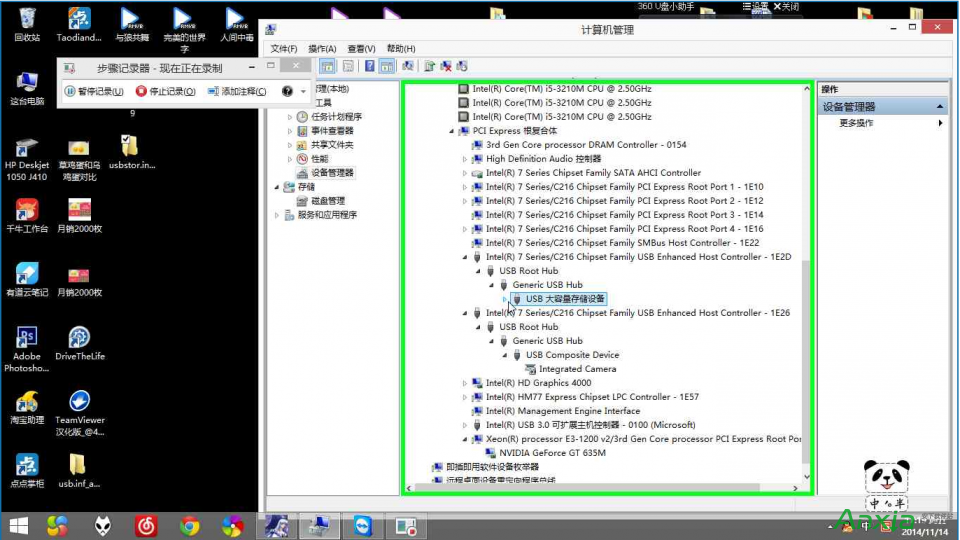
9、最后驱动安装后,U盘将自动识别,usb大容量设备下加载的设备就是U盘了。如图:
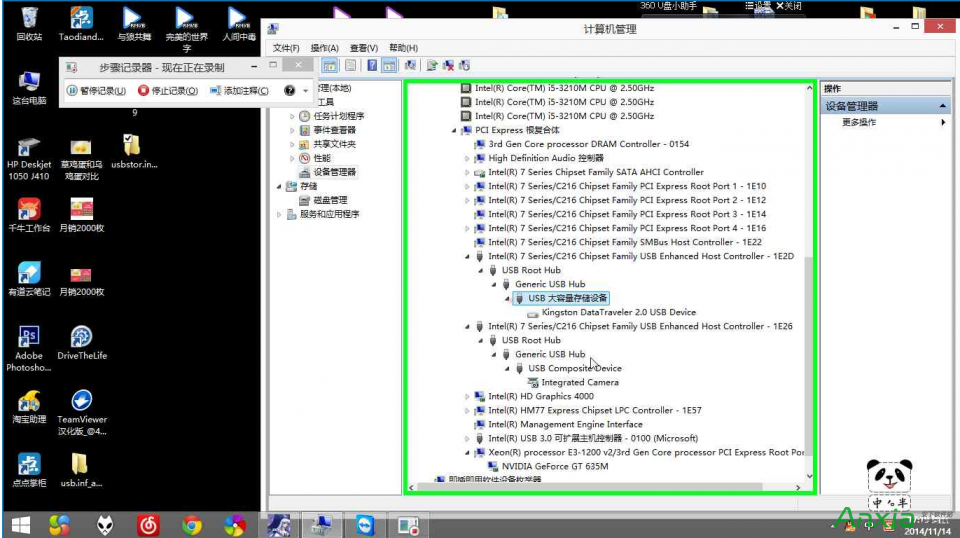
标签: 电脑故障解决
相关文章

在夏天室内的温度过高,很容易造成CPU温度升高,很容易造成电脑蓝屏或者死机的问题,那么怎样才能防止CPU温度过高的问提呢? 台式电脑CPU温度过高的解决方法 1、最好把不重要或者不......
2017-05-11 200 电脑故障解决

有时候使用电脑的时候可能会听到来自电脑嗡嗡的声音,相信很多使用朋友们都有遇到过,尤其是那些年龄较大或者长时间没有进行清理的电脑,噪音尤其之大,有时候这种噪音已经严......
2016-07-26 200 电脑故障解决

大家都知道硬盘是存储电脑数据的必要工具,如果没有硬盘,那么电脑就无法正常的使用,所以,为了大家的数据安全,大家需要保护好硬盘,避免硬盘出现各种数据丢失问题。可是,......
2016-08-31 200 电脑故障解决

电脑开机密码忘记了怎么取消。相信很多人都会设置开机密码,却不知道开机密码怎么取消。还有的人设置了开机密码,过段时间连自己都不记得了,那该怎么办?现在就让小来给大家......
2017-05-09 200 电脑故障解决

电源是电脑主机的动力基地,是电脑主机配件的动力源泉,电源输出的电流好坏,直接影响电脑主机配件的性能和使用寿命。如果将CPU比作电脑的心脏,则电源就是整台电脑主机的血液......
2016-07-26 200 电脑故障解决